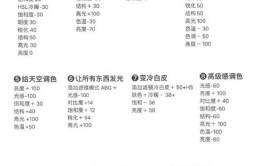即便你用得是iPhone,户外拍出来也都是灰蒙蒙的。你是不是也怀疑苹果手机画质好差?其实啊,这些都是你不会调色的原因。今天我就教你一招,让你的照片在朋友圈瞬间暂露头角,秒变摄影高手,赶紧收藏吧!
此方法小白用户5分钟就能学会,平均30秒P完一张图。
1、点击“编辑”按钮,进入“调色”页面。
2、 默认选中“调整”页面,滑动上面的图标区域,切换到“对比度”。(向左滑动选中更高的对比度,来回滑动看效果,当滑到某个刻度你觉得效果最真实、好看时停下即可,若不太确定,则左右快速滑动,通过瞬间的感觉对比快速敲定刻度值,无需太纠结)
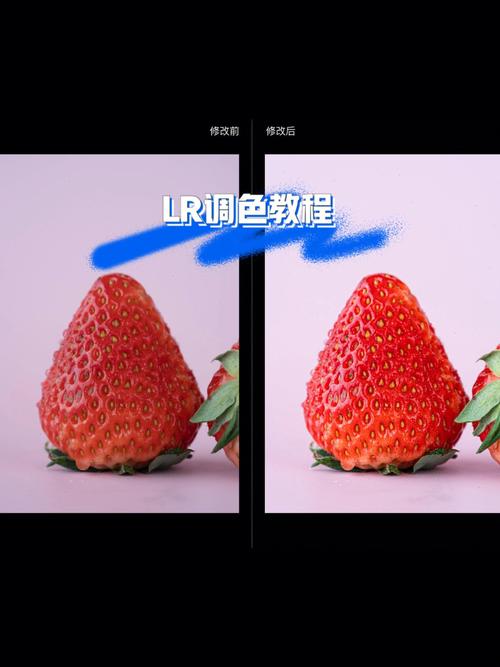
调整对比度
3、再切换到“饱和度”,如果有“饱和度、自然饱和度”两个选项,一般选“自然饱和度”(前者是粗调,后者是微调),操作方法和上面一样。
调整饱和度
3、如果画面看起来风格偏冷,比如夕阳、油菜花需要照片更黄、更暖一点,那就切换到“色温”进行调节,方法同上,如无必要调节色温则尽量不要调节,我们的原则是调整的次数越少越好。
调整色温
5、如果觉的光线太暗或太亮,就需要调光,否则能不调就不调。切换到“阴影、亮度、高光、鲜明度、曝光”等任意一个选项上,重复以上操作流程即可。(这几个功能的效果类似,大家根据自己直觉去试一下即可,不用太在意它们的区别,如果一个调节完不能满足你的要求,那就再调另一个,以此类推,注意,没必要每个都去调一下!
)
调整鲜明度
6、注意,调色之前先筛出一张最好看的照片出来,这张照片是你想保留的,再给它调色,避免浪费精力去给每张照片调色后再对比筛选。如果你对照片有更高要求,对色彩的微弱差异很敏感,那可以把其它参数也都逐个微调一下,但小白用户不要尝试!
没有必要!
可能得不偿失毁了刚修好的效果!
8、注意!
小白用户只需要学会调节【对比度、饱和度、光】,就非常优秀了。你的照片已经脱胎换骨了,就能在朋友圈出圈了,以我对你们的了解,同一个画面或人物造型,你们估计手机里拍了七八张吧?所以都去调色那不是要累死?
彩蛋1:一键调色法
除了以上调色方法,还有一个
方法就是:一键选中“鲜明”滤镜,或选中调整页的“自动”效果,照片就会自动变好看。
鲜明效果
其它滤镜也可以尝试体验下,一般来说,闭着眼眼选“鲜明”就行,因为你就算一个个滤镜切换对比,最终还是会发现“鲜明”是最好看、最实用的,而且和你期待的效果很接近。
这两个功能都是出厂时专家帮你调好的一套通用调色方案,然后打包封装给你直接去用,取了这两个名字,它两的区别是滤镜用了以后没法修改其配置,而自动效果用了之后,还可以用我上面的方法去微调。(但我强烈不建议这么做,因为只有高手才能控制好,小白容易得不偿失把修好的图搞得更难看)
自动效果
彩蛋2:照片直出法
再送大家一个杀手锏,它可以让你手机的照片拍出来时就很好看、和肉眼看到的效果很接近,80%情况下你都不用去费力修图了,这个方法是神器中的神器——它就是小太阳调光!
方法如下:
拍摄时,对准你要拍摄的物体/人物,点一下屏幕让它聚焦,这时候焦点旁边会出现一个太阳圆圈的图标,按住它往下拖动画面就会变暗,稍微拖暗一点点就行,你会发现本来灰蒙蒙的画面,瞬间就变成肉眼看到的那种色彩效果了,它真实、颜色浓、光线也不会太强烈,没有有灰蒙蒙的感觉。
视频加载中...
总结以上就是手机拍照、调色的3个最实用方法,每台手机都有这些功能,只是安卓手机的功能名称和iPhone的不一样,但相信你们都能看懂。如果试了有效果,欢迎在评论区留言回复,这份技巧分享我就不收费了,大家点赞、收藏、转发支持一下就行,感谢~!
全文完,如果觉得写得不错,那就点个【赞】 或者【收藏】吧,感谢阅读。
#文章首发挑战赛# #精品长文创作季# #记录我的2024# #修图# #手机修图# #手机摄影技巧# #春日生活打卡季#